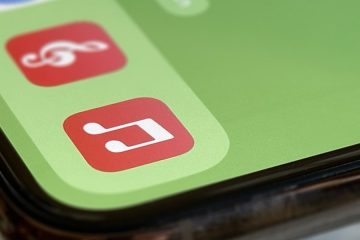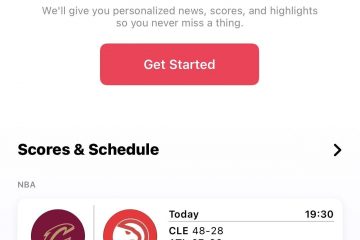Một số bản sửa lỗi nhanh dành cho bạn:
Màn hình cảm ứng của iPad sẽ không hoạt động nếu bạn sử dụng nó với găng tay, tay ướt hoặc nếu không sạch. Các trường hợp hoặc phụ kiện có thể khiến màn hình iPad của bạn không phản hồi. Bạn có thể Buộc khởi động lại và xem cách đó có khắc phục được sự cố hay không.
iPad là thiết bị tốt nhất dành cho nghệ sĩ, người dùng năng suất và những người thích xem phim và chương trình. Nhưng tất cả sẽ trở nên vô ích nếu màn hình cảm ứng của iPad của bạn không hoạt động nữa. Có nhiều lý do giải thích cho vấn đề này và một số lý do đơn giản đến mức bạn có thể ngạc nhiên sau khi biết về nó.
Hãy đọc để khắc phục sự cố và sử dụng iPad của bạn như bình thường!
Vỏ và bảo vệ màn hình Tháo các phụ kiện được kết nối Ngắt kết nối và kết nối lại Apple Pencil Bật tính năng cảm ứng Gỡ cài đặt các ứng dụng đã cài đặt gần đâyCập nhật phần mềm hệ thống của iPad Đặt lại danh sách iPadLiên hệ với Bộ phận hỗ trợ của Apple
1. Dọn dẹp màn hình
Đây là bài học mà chúng ta đã được nghe kể từ khi còn nhỏ: Luôn giữ mọi thứ gọn gàng và ngăn nắp. Bạn có đang giữ iPad của mình sạch sẽ không?
Nếu cảm ứng iPad của bạn không hoạt động bình thường, hãy làm sạch nó bằng chất khử trùng cồn isopropyl 70% hoặc khăn lau khử trùng Clorox hoặc vải sợi có ít hơi ẩm trên một phần của nó. Đảm bảo làm khô màn hình sau khi làm sạch.
Ngoài ra, nếu bạn sử dụng iPad trong khi đeo găng tay, màn hình có thể không phản hồi đúng cách. Cởi găng tay và xem màn hình có phản hồi hay không. Tuy nhiên, nếu bạn rơi vào tình huống bắt buộc phải đeo găng tay, hãy xem những loại găng tay màn hình cảm ứng tốt nhất dành cho iPad này.
Ngoài ra, màn hình cảm ứng của iPad sẽ không phản hồi đúng cách khi tay ướt hoặc đổ mồ hôi. Vì vậy, hãy lau khô tay và sử dụng màn hình để xem liệu bạn có còn gặp sự cố hay không. Nếu có, hãy chuyển sang bản sửa lỗi tiếp theo.
2. Tháo vỏ và miếng bảo vệ màn hình
Nếu gần đây bạn đã đặt miếng bảo vệ màn hình trên iPad của mình hoặc nhận thấy một số vết xước hoặc vết nứt trên miếng bảo vệ màn hình, hãy tháo nó ra và xem liệu bạn có còn gặp sự cố không. Mặc dù bạn không nhìn thấy bất kỳ vấn đề nào nhưng nếu bạn đang sử dụng miếng dán bảo vệ màn hình chất lượng rẻ, nó có thể ảnh hưởng đến phản ứng cảm ứng của màn hình iPad của bạn.
Mặt sau cũng vậy. Nếu đó là loại chất lượng thấp kéo dài đến màn hình, nó có thể ảnh hưởng đến độ nhạy cảm ứng của iPad của bạn. Vì vậy, hãy thử xóa cả hai và xem màn hình iPad có phản hồi hay không.
3. Tháo các phụ kiện được kết nối
Màn hình cảm ứng iPad của bạn có ngừng hoạt động khi đang sạc hoặc khi bạn kết nối nó với bất kỳ phụ kiện nào không? IPad của bạn có thể không phản hồi do một số sản phẩm bị lỗi hoặc trục trặc phần mềm. Vì vậy, tốt nhất bạn nên tránh xa những sản phẩm đó và sử dụng các phụ kiện được chứng nhận MFi cho iPad để tránh những vấn đề như thế này trong tương lai.
4. Ngắt kết nối và kết nối lại Apple Pencil
Ngoài phụ kiện, đôi khi Apple Pencil có thể là nhân vật phản diện thực sự của câu chuyện. Ngắt kết nối và kết nối lại Apple Pencil nếu iPad của bạn không phản hồi với nó. Nếu cách đó không giải quyết được sự cố, hãy kiểm tra xem có vấn đề với đầu bút hay không và việc thay thế đầu bút Apple Pencil có thể khắc phục được sự cố.
5. Bật Tính năng cảm ứng
Tính năng cảm ứng là một tính năng trong iPhone và iPad, tính năng này thay đổi cách màn hình phản ứng với các thao tác chạm, vuốt và các cử chỉ khác. Nếu bạn vô tình bật tính năng này, màn hình có thể không phản hồi. Để tắt tính năng này:
Mở Cài đặt → Khả năng truy cập . Chạm vào Chạm . Chạm vào Cảm ứng thích hợp . tắt Cảm ứng thích hợp .
Bây giờ, hãy kiểm tra xem màn hình iPad của bạn có hoạt động bình thường không. Nếu không, đã đến lúc kiểm tra xem đó có phải là sự cố do bất kỳ ứng dụng nào được cài đặt gần đây hay không.
6. Gỡ cài đặt các ứng dụng đã cài đặt gần đây
Đôi khi, đó có thể là những ứng dụng ngăn màn hình iPad của bạn hoạt động bình thường chứ không phải ngược lại. Vì vậy, nếu gần đây bạn đã cài đặt bất kỳ ứng dụng nào, bạn có thể muốn kiểm tra xem iPad có bị giật hoặc chậm và không phản hồi khi sử dụng chúng hay không.
Quy trình đơn giản là gỡ cài đặt các ứng dụng đó và xem liệu bạn có còn gặp sự cố không. vấn đề. Mặt khác, sự cố cũng có thể do các ứng dụng cũ không được cập nhật hoặc tương thích với phần mềm mới nhất gây ra. Chỉ cần truy cập App Store và cập nhật tất cả các ứng dụng trên iPad của bạn. Tiếp theo, khởi động lại iPad và kiểm tra xem sự cố vẫn tiếp diễn.
Nếu iPad của bạn không phản hồi đến mức bạn không thể mở khóa, hãy buộc khởi động lại.
7. Cập nhật phần mềm hệ thống của iPad
Có thể đó là lỗi phần mềm khiến màn hình cảm ứng của iPad của bạn không hoạt động bình thường và bạn có thể dễ dàng khắc phục sự cố này bằng cách cập nhật phần mềm. Đối với điều đó:
Đi tới Cài đặt → Chung → Cập nhật phần mềm . Chọn bản cập nhật bạn muốn cài đặt.
Lưu ý : Tùy chọn này không khả dụng trên tất cả các thiết bị. Nhấn vào Tải xuống và cài đặt .
Bạn có thể phải đợi một thời gian để quá trình cập nhật hoàn tất. Sau khi cập nhật, hãy kiểm tra xem tất cả các vấn đề đã được giải quyết hay chưa.
8. Khôi phục cài đặt gốc cho iPad
Nếu không có phương pháp nào giúp bạn thoát khỏi lời nguyền không phản hồi, tùy chọn cuối cùng là Khôi phục cài đặt gốc cho iPad của bạn. Như mọi người có thể đoán, điều này sẽ xóa tất cả dữ liệu trong iPad của bạn, vì vậy hãy đảm bảo sao lưu iPad của bạn. Sau khi đặt lại, hãy kiểm tra xem bạn có còn gặp sự cố nào không và nếu không, bạn có thể tiếp tục quá trình khôi phục.
Cuối cùng, bạn có chắc chắn không có vết xước hoặc vết nứt nào trên màn hình của mình không? Cho dù bạn có tìm thấy hay không, nếu không có cách nào giúp bạn khắc phục màn hình cảm ứng không phản hồi trên iPad của mình, thì cách duy nhất là liên hệ với Bộ phận hỗ trợ của Apple. Bây giờ, hãy xem điều đó có hữu ích không.
Câu hỏi thường gặp
Q. Tại sao tôi không thể nhấn bất kỳ thứ gì trên iPad của mình?
Có thể là do màn hình cảm ứng của iPad của bạn đã ngừng hoạt động. Bạn có thể thử bắt buộc khởi động lại hoặc làm theo các bước được đề cập trong hướng dẫn này.
Q. Tại sao iPad của tôi hoạt động nhưng màn hình lại bị đen?
Nếu bạn chắc chắn iPad của mình đang hoạt động nhưng màn hình lại có màu đen, hãy nhanh chóng khởi động lại. Nếu cách này không hữu ích, hãy kiểm tra các bản sửa lỗi khác được đề cập trong hướng dẫn này hoặc truy cập Bộ phận hỗ trợ của Apple.
Vậy là xong!
iPad là một thiết bị tuyệt vời dành cho các loại trường hợp sử dụng khác nhau, nhưng tất cả đều vô ích nếu màn hình cảm ứng của nó ngừng hoạt động. Tôi đã đề cập đến các bản sửa lỗi khác nhau cho bạn, vì vậy bạn không phải lo lắng nữa. Nhân tiện, bạn đang sử dụng iPad nào? Hãy cho tôi biết trong phần nhận xét bên dưới.
Bạn gặp sự cố nào khác với iPad? Đây là các bản sửa lỗi